Kako brzo sakriti datoteke u sustavu Windows 8.1
U sustavu Windows postoji nekoliko načina za skrivanje datoteka. U mračno doba MS DOS-a postojala je naredba 'attrib', koja je mogla postaviti ili ukloniti 'hidden' atribut (zajedno s nekoliko drugih). U svim modernim verzijama Windowsa, naredba 'attrib' je još uvijek dostupna. Možete ga koristiti iz naredbenog retka. Microsoft ga čuva za:
- kompatibilnost unatrag;
- skriptiranje atributa s batch datotekama;
- povijesna svrha.
Međutim, ta naredba konzole nije jedini način za skrivanje datoteka i mapa. Windows Explorer ima sličnu opciju potvrdnog okvira u svojstvima datoteke. Čak je i u File Exploreru u sustavu Windows 8.1 još uvijek dostupan:
Oglas
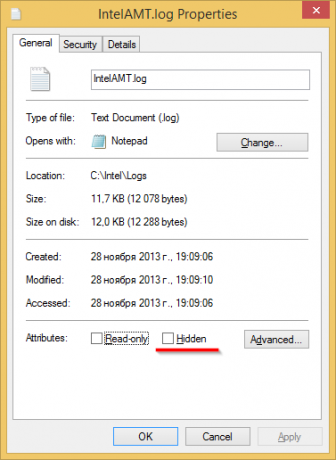
Upotrijebite potvrdni okvir 'Skriveno' da postavite skriveni atribut za odabranu datoteku. Da biste dobili ovaj dijaloški okvir, trebate desnom tipkom miša kliknuti datoteku i odabrati stavku izbornika 'Svojstva' iz kontekstnog izbornika.
Aplikacija File Explorer u sustavima Windows 8 i Windows 8.1 ima sučelje vrpce koje ima poboljšani način skrivanja datoteka samo jednim klikom. Sve što trebate učiniti je odabrati datoteke koje želite sakriti, a zatim kliknite na
Sakrij odabrane stavke gumb na kartici Pogled na vrpci.- Odaberite potrebne datoteke u File Exploreru. Također, pogledajte sljedeći vodič: Kako invertirati odabir u File Exploreru u sustavu Windows 8.1.
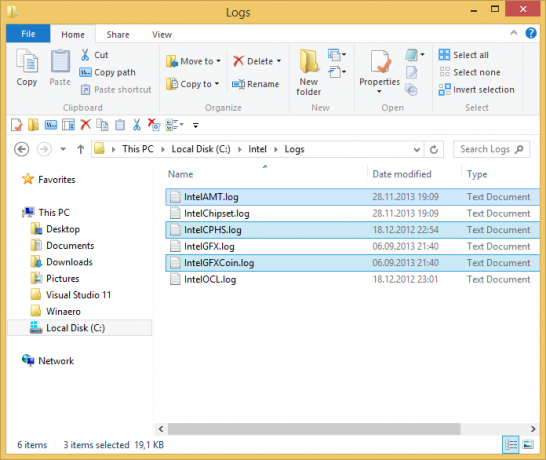
- Prijeđite na karticu Pogled.

- Kliknite na Sakrij odabrane stavke dugme.
To je to! Odabrane stavke nestat će iz File Explorera, osim ako niste postavili skrivene datoteke da se prikazuju.
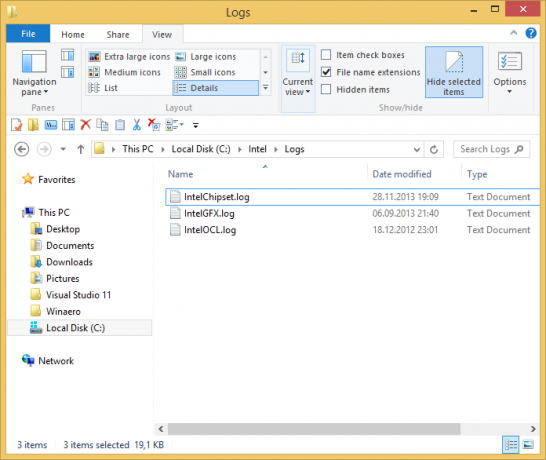
Što ako želite ponovno prikazati skrivene datoteke? Pa, sasvim je jednostavno. Na kartici Prikaz označite Skriveni predmeti potvrdni okvir. Skrivene datoteke će se odjednom pojaviti u prozoru File Explorer. Primijetite kako izgledaju izblijedjele (što se također pojavljuju kada ih izrežete) jer imaju skriveni atribut: Da biste ih otkrili, odaberite skrivene datoteke i ponovno kliknite isti gumb, Sakrij odabrane stavke. Kada ih odaberete, primijetit ćete da je gumb 'Sakrij odabrane stavke' već pritisnut.
Da biste ih otkrili, odaberite skrivene datoteke i ponovno kliknite isti gumb, Sakrij odabrane stavke. Kada ih odaberete, primijetit ćete da je gumb 'Sakrij odabrane stavke' već pritisnut.

Nakon što ga kliknete, gumb će se vratiti u normalno stanje bez pritiska, a skriveni atribut će biti uklonjen iz svih odabranih datoteka.
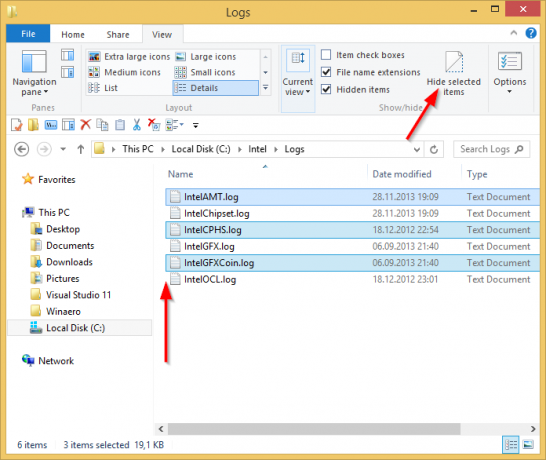
Ako planirate vrlo često raditi sa skrivenim datotekama, možda biste željeli dodati odgovarajuće naredbe vrpce na alatnu traku za brzi pristup. U tom slučaju možete pogledati sljedeće članke:
- Kako dodati bilo koju naredbu vrpce na alatnu traku za brzi pristup programa File Explorer u sustavu Windows 8.1
- Kako napraviti sigurnosnu kopiju postavki alatne trake za brzi pristup u sustavu Windows 8.1
Savjet: Jeste li znali da skrivanje datoteke ili mape također ih skriva s početnog zaslona i iz izbornika Start kao što su Classic Shell i StartIsBack? Zapravo, uvijek su skrivene od ovih korisničkih sučelja čak i ako uključite prikaz skrivenih datoteka u File Exploreru.
